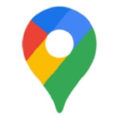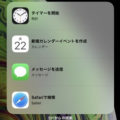iPhoneのiOSバージョン確認方法とiOS14へのアップデート方法を解説。
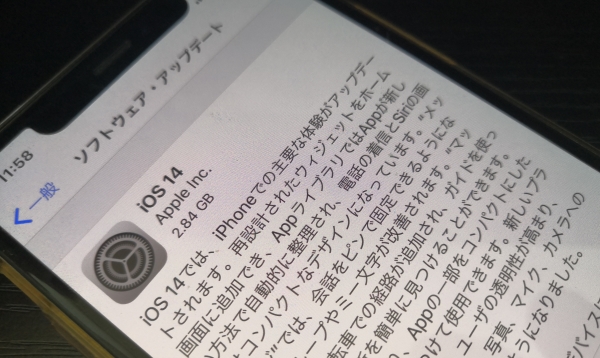
iPhoneのiOSバージョンの確認方法と、新しいiOSへのアップデート方法について解説していきます。
iOSバージョンの確認方法

歯車アイコンの「設定」メニューから、「一般」→「情報」の順にタップしていきます。
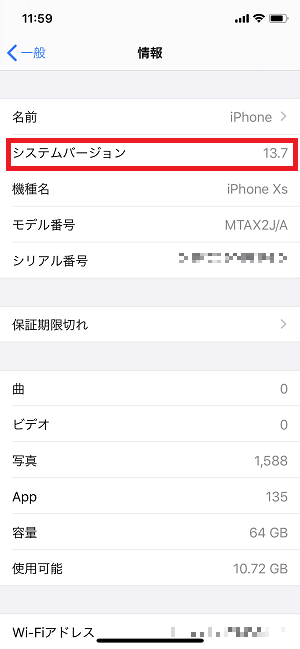
情報メニューに表示されるシステムバージョンが、現在適用されているiOSバージョンです。今回はiOS13.7が適用されています。
このとき、iOSのアップデートファイルをダウンロードするために、本体ストレージの残り容量を確認しておくといいでしょう。
これまでの傾向ですが、5GB以上の空き容量があれば十分足りている印象です。
iOS14へのアップデート方法
ここからは、iOS14にアップデートしていきます。
どのバージョンにアップデートする時も共通ですが、本体ストレージの空き容量とバッテリー残量に注意。アップデートファイルをモバイル通信でダウンロードすると、通信量をかなり使うので、Wi-Fi環境での作業を推奨します。
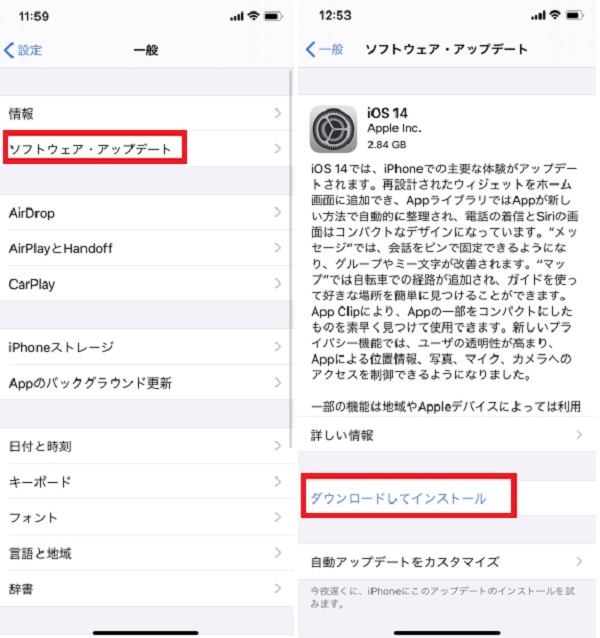
「一般」メニューの「ソフトウェア・アップデート」をタップ。「ダウンロードしてインストール」をタップし、パスコードを入力して利用規約に同意後、アップデートを開始します。
アップデートの時間は数十分程度。回線の速度によって異なり、アップデート作業中は、充電しながら行うようにするといいでしょう。